|
Microsoft Office是由Microsoft(微軟)公司開發(fā)的一套辦公軟件套裝。常用組件有 Word、Excel、PowerPoint等。Microsoft Office是一套由微軟公司開發(fā)的辦公軟件,它為 Microsoft Windows 和 Mac OS X而開發(fā)。 此擴展暫無中文版,所以譯文中涉及軟件界面上的東西一律沒有翻譯,但是會在后面括號里面注明意思。另外,此擴展經(jīng)本人試用,安裝完了啟動會出問題,我在微軟Labs上面粗粗看了一下,好像這個問題沒有完全解決,不知道是不是,希望知道的人可以留言指正。
毫無疑問,OneNote2010為用戶提供了極好的筆記環(huán)境,但是你還是要手動去瀏覽分區(qū)。最近微軟實驗室開發(fā)了一個擴展,可以為OneNote的分區(qū)管理提供極佳的動人體驗。為了能在一個hood(不懂怎么翻譯,大致的意思應該就是,把所有的分區(qū)和筆記本集中在一起瀏覽)下面瀏覽分區(qū)和筆記本,OneNote Canvas(畫布)擴展給OneNote提供了動態(tài),寬大的畫布。 有了筆記本全景圖的擴展視野,你可以添加、編輯分區(qū)和Containers(容器)。它使您能夠更改他們標記出重要性的窗口大小,并同時在不同的分區(qū)上記下一些點子、概念和項目等。這個擴展的優(yōu)秀之處在于其和OneNote 2010同步的能力。
一、安裝
第一次啟動這個程序,會要求你將OneNote的筆記本導入Canvas。請確保自己不是在一臺公用電腦上使用,以免遭到外部攻擊。 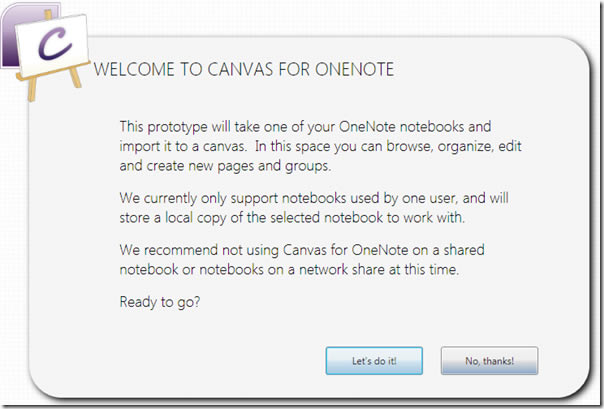
點擊“Let’s do it!”按鈕,會出現(xiàn)導入程序的第一步,選擇你想要導入的筆記本就行了。你也可以創(chuàng)建一個新的筆記本,小試一下。 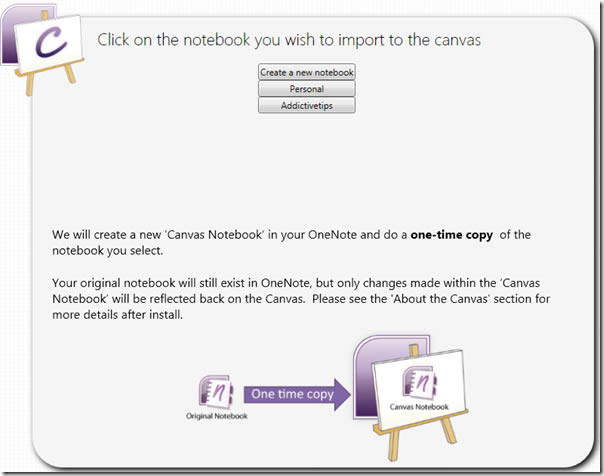
一旦選定筆記本,它就開始導入了。你可以看到canvas包含了你的各個筆記本和各自的分區(qū)。 二、操作
大多數(shù)情況下canvas非常動態(tài),流暢,會給你最佳的瀏覽體驗。主要的canvas窗口是你的工作區(qū)。鼠標在這里扮演主角,你只需要單擊、右擊,就可以控制整個canvas了。想要放大縮小canvas,你只要前后滾動鼠標的滾輪。單擊和右擊也可以實現(xiàn)canvas的縮放。 你可以同時在筆記本和分區(qū)的任何地方草草記下筆記,而不需要費力去手動打開筆記頁。這使得比較不同的筆記分區(qū)變得特別容易。
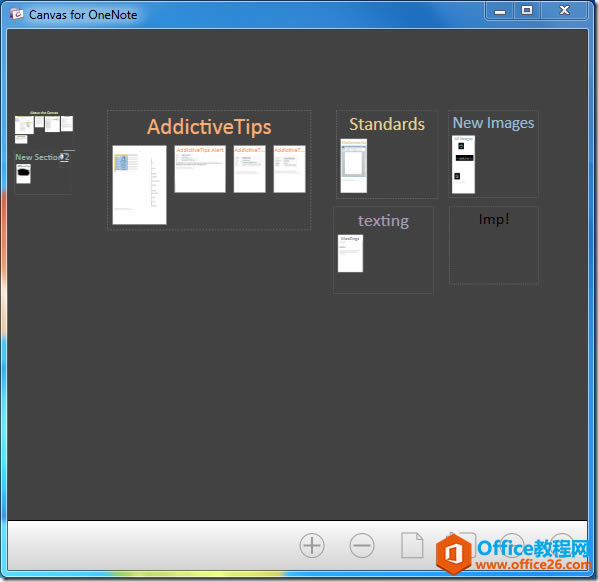
假使我們想要往Addictive Tips container里面添加內容,可以在canvas里面縮小,然后仔細看看那些分區(qū)。
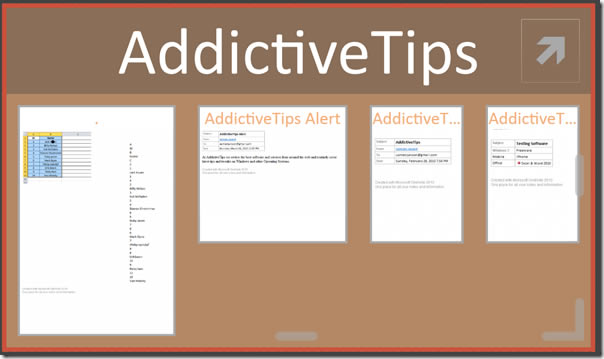
雙擊打開所需的分區(qū)。你會注意到,canvas就隱去了,出現(xiàn)的是OneNote界面,指定的分區(qū),讓你添加想要添加的東西。
編輯完了之后,單擊“Return to Canvas”。
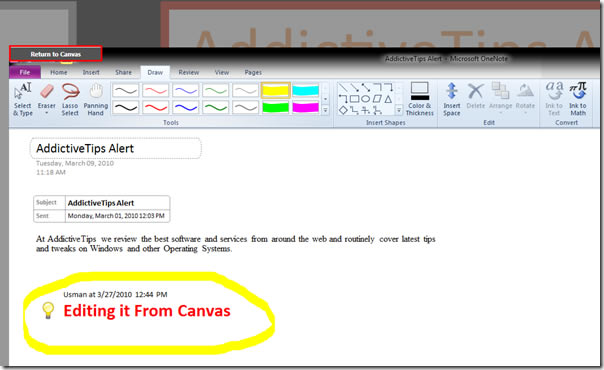
你會看到Addictive Tips container中剛編輯的部分,如下面的截圖所示。
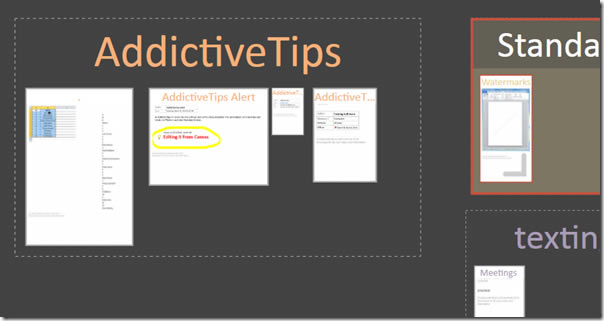
三、定制界面
你擁有各種不同的選項可以用來定制container的外觀。改變外觀很容易,點擊右上角的箭頭就可以改變container的名稱和顏色。
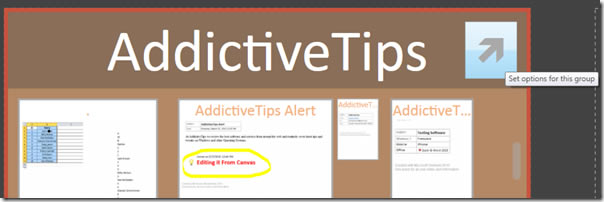
單擊一下箭頭,就會彈出Group Options(群組選項),你可以修改Group名稱,可以給container應用自己想要的顏色。有很多不同的顏色可用,從solid(空白?)到OneNote中的特殊顏色都有。選擇其中一個,隨心裝飾一下吧。
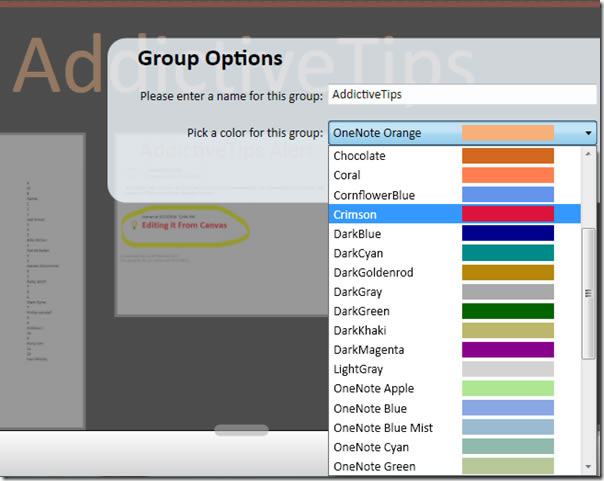
起一個想要的名稱然后單擊“應用”。
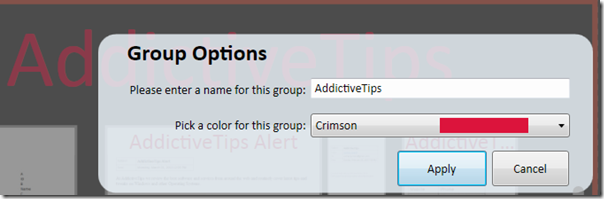
如你所見,container中填充了指定的深紅色。
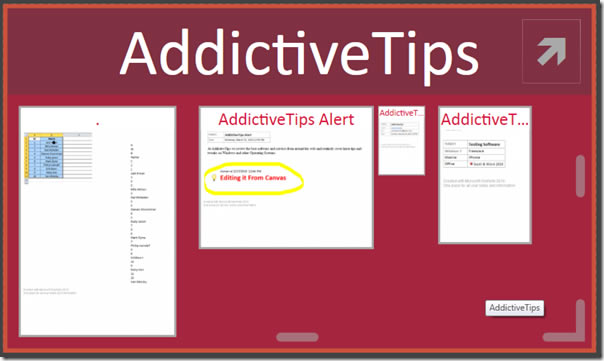
要創(chuàng)建新頁和新container,可以單擊Canvas窗口底部的相應按鈕。
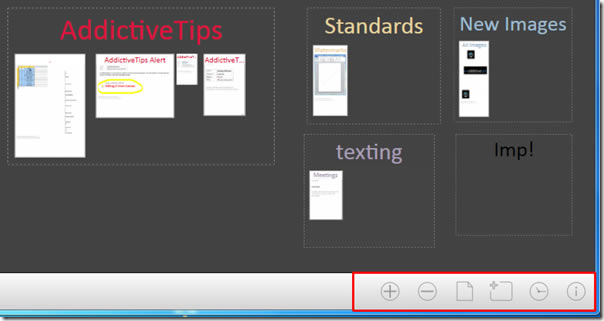 四、活動查看工具條
另一個牛哄哄的功能,是能讓你查看自己的活動時間表的Activity View工具條(活動查看工具條)。你可以輕易地查看你花了多少天的時間在同一個容器或是分區(qū)中工作。在窗口中移動Activity View的滾動條,你會在時間表中看到正處于活動狀態(tài)的工作區(qū)。
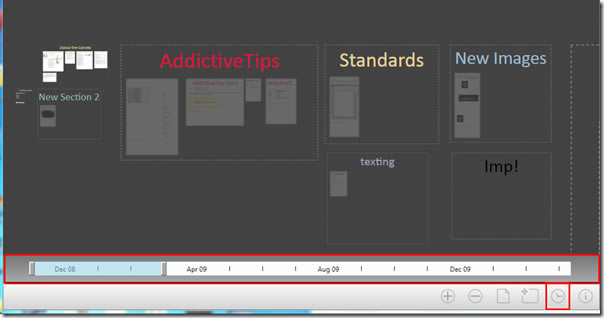 你可以在Activity View工具條中看到突出顯示的日期,Canvas窗口中工作區(qū)也會顯示為正處于活動狀態(tài)。
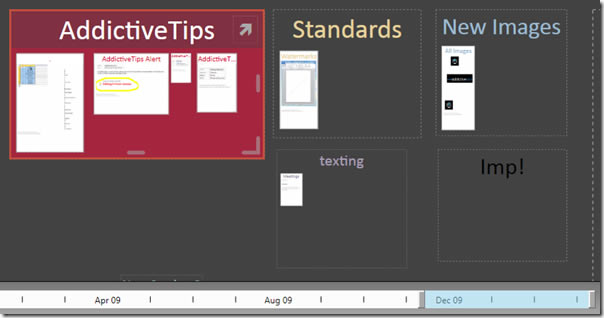 五、添加分區(qū)
如果你想從OneNote中添加一個已經(jīng)存在的分區(qū),你只能從OneNote中添加到Canvas中去。啟動OneNote 2010然后拖動需要的分區(qū)進入Canvas Notebook面板,如下面截圖所示。 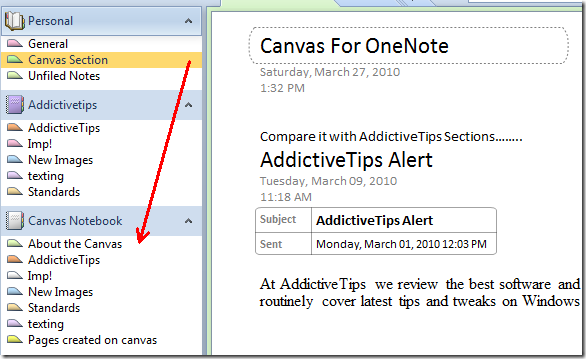
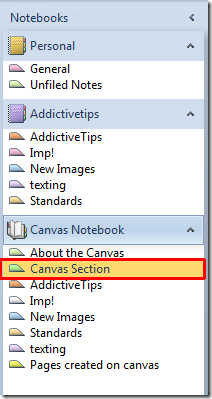
萬一你沒能在Canvas里面看到新添加的分區(qū),那么先關閉Canvas然后移除OneNote 2010中Canvas Notebook面板中的任何雜亂無章的無用東西,只留下重要的,如下截圖所示。 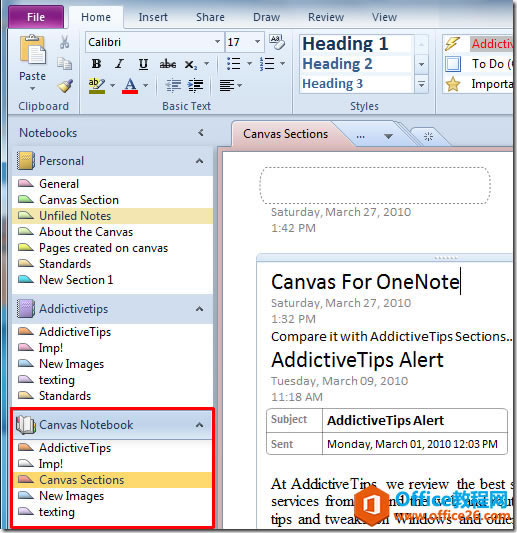
然后進入 C:\Users\>\AppData\Local\Microsoft\Office Labs\Canvas For OneNote刪除Images文件夾和Canvas.xml文件,再打開Canvas for OneNote應用。現(xiàn)在,在Canvas Notebook面板中,你就能看到Canvas中包含了所有你之前添加進去的分區(qū)了。 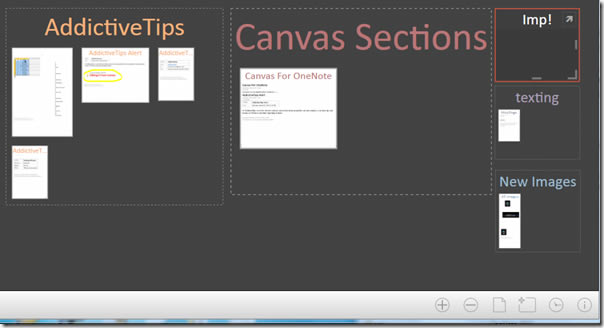
這個擴展適用于Windows 7,Windows Vista和Windows XP。支持OneNote 2010和OneNote2007。
Office辦公軟件是辦公的第一選擇,這個地球人都知道。Microsoft Office 2010的新界面簡潔明快,標識也改為了全橙色。
| 
